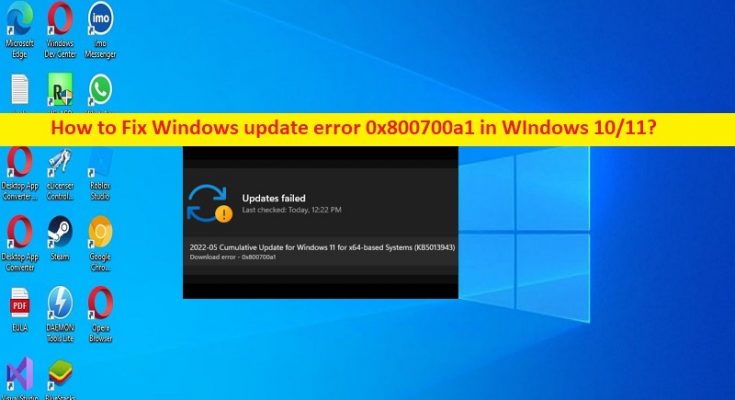Windows 10の「WindowsUpdateエラー0x800700a1」とは何ですか?
コンピューターでWindows10OSを最新バージョンに更新しようとしたときに、Windows 10でWindows更新エラー0x800700a1に直面している場合は、解決策を見つけることができます。ここでは、問題を解決するための簡単な手順/方法が提供されます。議論を始めましょう。
Windows 10の「WindowsUpdateエラー0x800700a1」:
これは、WindowsUpdateエラーと見なされる一般的なWindowsの問題です。このエラーは通常、Windows10コンピューターでWindowsUpdateが完了しない場合に表示されます。このエラーは、何らかの理由でコンピューターでWindowsUpdate操作を終了できないことを示しています。エラーは、「WindowsUpdateスタンドアロンインストーラー」というメッセージとともに表示されます。インストーラーでエラーが発生しました:0x800700a1。指定されたパスは無効です。
この問題の背後には、Windows Updateコンポーネントの破損、システムファイルまたはレジストリまたはシステムイメージの破損、インストールされている問題のあるソフトウェアまたはコンピューターに接続されているファカルティハードウェア、コンピューターのマルウェアまたはウイルス感染、その他のシステムの問題など、いくつかの理由が考えられます。このタイプの問題は、コンピューターの一時的な問題が原因で発生する場合があります。
一時的な問題を修正してこのエラーを解決するために、コンピュータを再起動するだけです。この問題は、インターネット接続と速度が悪いためにも発生する可能性があります。この種の問題に直面したくない場合は、安定したインターネット接続と速度があることを確認する必要があります。私たちの指示で問題を修正することが可能です。解決策を探しましょう。
Windows 10でWindowsUpdateエラー0x800700a1を修正するにはどうすればよいですか?
方法1:「PC修復ツール」を使用してWindowsUpdateエラー0x800700a1を修正する
「PC修復ツール」は、BSODエラー、DLLエラー、EXEエラー、プログラム/アプリケーションの問題、コンピューター内のマルウェアやウイルスの感染、システムファイルやレジストリの問題、その他のシステムの問題を数回クリックするだけで簡単かつ迅速に見つけて修正する方法です。 。
方法2:WindowsUpdateのトラブルシューティングを実行する
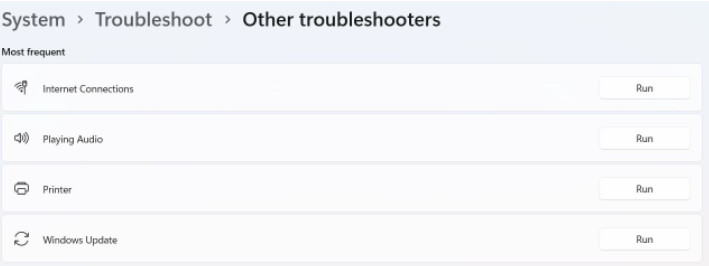
Windowsに組み込まれているWindowsUpdateのトラブルシューティングで問題を解決できます。
ステップ1:Windowsサーチボックスを介してWindows PCで[設定]アプリを開き、[更新とセキュリティ]>[トラブルシューティング]>[追加のトラブルシューティング]に移動します
手順2:[Windows Update]トラブルシューティングツールを見つけて選択し、[トラブルシューティングツールの実行]をクリックし、画面の指示に従ってトラブルシューティングを終了します。終了したら、問題が解決したかどうかを確認します。
方法3:SFCスキャンとDISMスキャンを実行する
この問題を修正するために、SFCスキャンとDISMスキャンを実行して、システムファイルとシステムイメージの破損を修復できます。
ステップ1:Windowsの検索ボックスに「cmd」と入力し、キーボードの「SHIFT + ENTER」キーを押して、「管理者としてコマンドプロンプト」を開きます
ステップ2:次のコマンドを1つずつ入力し、それぞれの後に「Enter」キーを押して実行します。
sfc / scannow
DISM/オンライン/クリーンアップ-画像/CheckHealth
DISM/オンライン/クリーンアップ-画像/ScanHealth
DISM / Online / Cleanup-Image / RestoreHealth
ステップ3:実行したら、コンピューターを再起動して、問題が解決したかどうかを確認します。
方法4:WindowsUpdateコンポーネントをリセットする
Windows Updateコンポーネントの破損が、問題の背後にある理由である可能性があります。コンピューターのWindowsUpdateコンポーネントをリセットできます。
ステップ1:上記の方法を使用して「管理者としてコマンドプロンプト」を開きます
ステップ2:次のコマンドを1つずつ入力し、「Enter」キーを押して実行します。
ネットストップwuauserv
ネットストップcryptSvc
ネットストップビット
ネットストップmsiserver
ステップ3:実行したら、Windows PCで「ファイルエクスプローラー」を開き、次のフォルダーに移動して、その中のすべてのコンテンツを削除します
C:\\ Windows \\ System32 \\ catroot2
C:\\ Windows \\ SoftwareDistribution
ステップ4:ここで、コマンドプロンプトで次のコマンドを実行します
ネットスタートwuauserv
ネットスタートcryptSvc
ネットスタートビット
ネットスタートmsiserver
ステップ5:実行したら、コンピューターを再起動して、問題が解決したかどうかを確認します。
方法5:WindowsUpdateServicesを再起動します
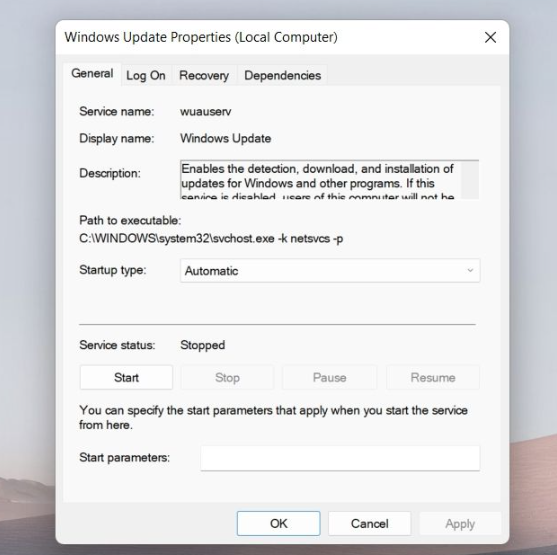
ステップ1:Windows検索ボックスを介してWindowsPCで「サービス」アプリを開きます
手順2:[Windows Update]サービスを見つけてダブルクリックし、そのプロパティを開きます。 [スタートアップの種類]から[自動]オプションを選択し、[サービスステータス]セクションの[開始]ボタンを押してから、[OK]ボタンを押して変更を保存します。
ステップ3:バックグラウンドインテリジェント転送サービス、暗号化サービス、およびWindows Update Medicサービスに対して同じプロセスを繰り返し、完了したら、コンピューターを再起動して、問題が解決したかどうかを確認します。
方法6:不要な周辺機器をすべて切断します
この問題は、ハードウェアの問題が原因で発生する可能性があります。コンピュータからすべての周辺機器を切断し、コンピュータを起動/再起動して、動作するかどうかを確認できます。動作する場合は、各周辺機器をコンピューターに再接続して、問題のあるハードウェアを確認し、問題のあるハードウェアを完全に削除できます。
方法7:システムの日付と時刻を確認する
ステップ1:Windowsサーチボックスを介してWindows PCで[設定]アプリを開き、[時刻と言語]>[日付と時刻]に移動します
ステップ2:[日付と時刻を手動で設定する]の横にある[変更]をクリックしますy」オプションで、正しい日時を入力し、[変更]をクリックします
ステップ3:完了したら、コンピューターを再起動して、問題が解決したかどうかを確認します。
方法8:クリーンブートを実行する
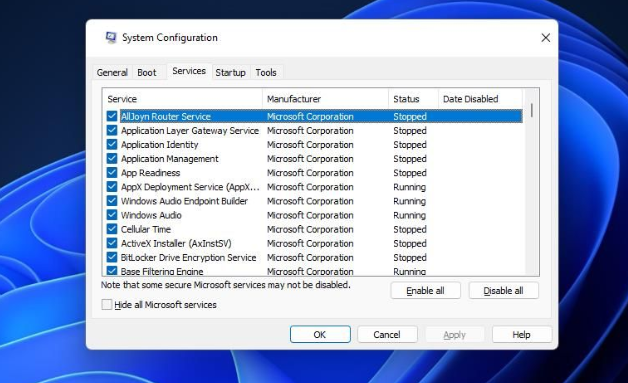
それでも問題が解決しない場合は、コンピュータでクリーンブートを実行して修正できます。
ステップ1:Windows検索ボックスを介してWindowsPCで「システム構成」アプリを開きます
ステップ2:[全般]タブをクリックし、[システムサービスの読み込み]オプションをオンにします
ステップ3:[サービス]タブをクリックし、[すべてのMicrosoftサービスを非表示にする]チェックボックスをオンにして、[すべて無効にする]ボタンをクリックします
ステップ4:次に、[スタートアップ]タブをクリックし、[タスクマネージャーを開く]をクリックして、各スタートアップアイテムを右クリックし、[無効にする]を選択して無効にしてから、タスクマネージャーを閉じます。
ステップ5:最後に、システム構成アプリの[適用]> [OK]ボタンをクリックして変更を保存し、完了したら、コンピューターを再起動して、問題が解決したかどうかを確認します。
結論
この投稿は、Windows10/11でWindowsUpdateエラー0x800700a1を簡単な方法で修正する方法に役立つと確信しています。あなたはそうするために私たちの指示を読んで従うことができます。それで全部です。提案や質問がある場合は、下のコメントボックスに書き込んでください。